Sony Vegas Pro é um software não linear de edição de vídeo e áudio, agora conhecido como VEGAS Pro. Adquirido por MAGIX, daí a mudança de nome, é um software projetado para PC obrigatório para todos os editores. Neste tutorial, vamos nos concentrar nas etapas que você deve seguir para juntar vários vídeos de forma fácil e simples.
O que devo prestar atenção antes de começar a gravar?
Quem edita vídeos sabe que um dos pontos mais importantes para que o vídeo dê certo é registre-o corretamente. Por ele, é essencial que antes de iniciar o procedimento de edição, verifique se você tem uma gravação de qualidade.
Verifique se não há falta de luz, que o enquadramento está certo, abordagem apropriada e outros fatores relevantes. Certamente, este não é um conselho específico para este caso, na realidade, é algo que você deve lidar toda vez que você vai fazer uma produção de vídeo.
Por outro lado, ao longo do processo de produção, Em outras palavras, edição de vídeo, também é essencial que você leve em consideração certos critérios. De qualquer maneira, a conclusão é que veja o projeto várias vezes antes de exportá-lo, desta forma, você verificará se tudo está correto.
Como aplicar o efeito de tela dividida no Sony Vegas Pro
É um dos métodos usados por editores para comparar vários vídeos, especialmente se você é apenas um editor. Ao mesmo tempo, ser de grande ajuda ao comparar a resolução de placas gráficas, etc. E siga estes passos.
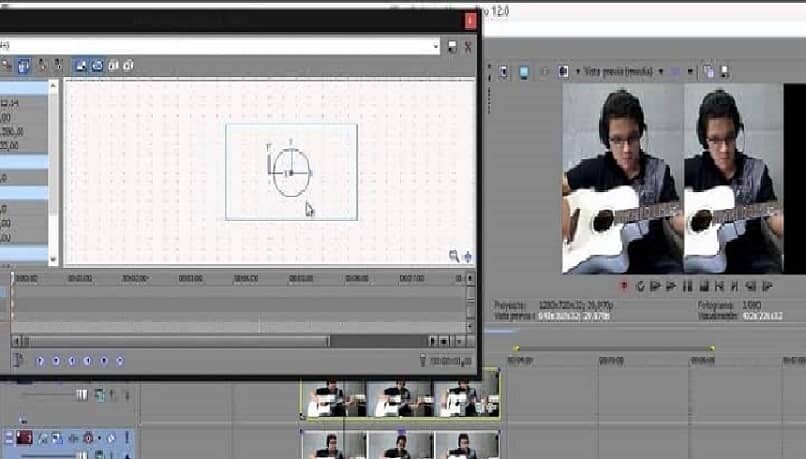
Paso 1
A primeira coisa que você deve fazer é entrar Sony Vegas Pro e escolha os vídeos para participar. Escolha a cena, se você quiser que eles se reproduzam ao mesmo tempo, você deve colocá-los um em cima do outro. Caso contrário, se você colocar ao lado dele, o primeiro vídeo será reproduzido seguido do outro e não de ambos.
Paso 2
Selecionamos o primeiro vídeo, no opção de configuração, clicamos na opção de cortar e mover. Uma nova janela aparecerá, lá vamos mudar o tamanho do vídeo, ao fazer isso, veremos o segundo vídeo atrás.
Paso 3
Arraste o vídeo para a esquerda e salve a edição. clicando na tela dividida e fechando-a. Faça o mesmo com o segundo vídeo, só que desta vez você deve arrastá-lo para a direita.
Lembrar pré-visualize o vídeo editado e, assim, verifique se está correto, você pode fazer isso usando a barra de espaço. Contudo, se o que você quer é que ambos os vídeos sejam mostrados em tela cheia sem margem preta, Siga esses passos:
Paso 1
A primeira coisa a fazer é ir para os eventos panorâmicos, clicamos em Restaurar, voltando ao começo. Selecionamos o primeiro vídeo que reproduzimos no Opção de configuração, eventos panorâmicos, máscara e selecione o ícone retangular. Lá, movemos uma linha para tirar metade do vídeo, isso é entre pausar e parar na visualização.

Paso 2
Escolha qual parte do vídeo você deseja ver, clique no ícone de diamante para movê-lo para a posição. Com opção Dimensione o movimento será automaticamentePor outro lado, se você desativá-lo, será por milímetro. Silencie o primeiro vídeo para que ele não seja reproduzido enquanto você segue as mesmas etapas do segundo vídeo.
Aqueles eram os etapas para dividir a tela com Sony Vegas Pro, este procedimento pode ser feito com até quatro vídeos. Outro editor de áudio e vídeo com o qual você também pode fazer isso no Premiere Pro.
Como posso criar a tela compartilhada com a ferramenta de alinhamento de animação?
O alinhamento da animação não é um efeito em si, na realidade, é uma função que busca se os vídeos estão alinhados corretamente. Em outras palavras, isso ajudará os vídeos a serem orientados corretamente quando combinados com outros. Você pode acessar esses tipos de funções com add-ons como Boris RED e similar.
De qualquer forma, você não precisa usar um plugin ou plugin, você só tem de tenha cuidado para posicionar o vídeo corretamente ao realizar o procedimento de divisão da tela. Na realidade, se você fizer isso corretamente, você raramente terá que recorrer a outras ferramentas.
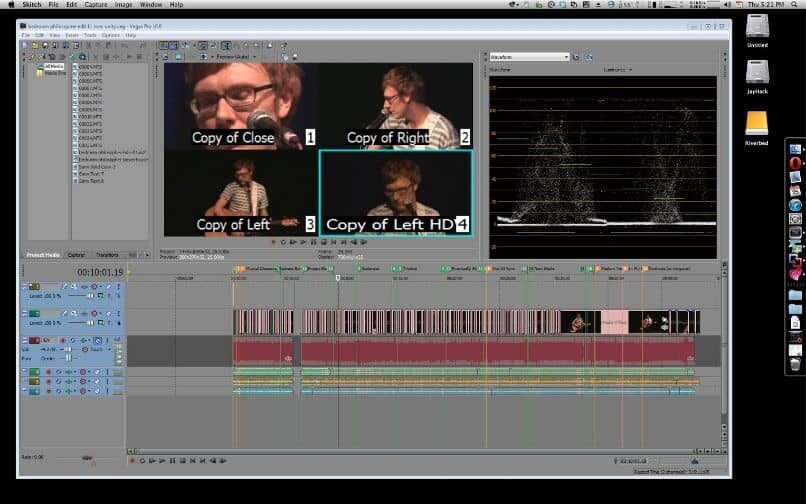
Efeitos que você pode criar com o Sony Vegas Pro
Esses efeitos são muito importantes para todos os editores de vídeo, a seguir vamos falar sobre 10 deles para que você perceba as vantagens únicas do software.
- O efeito Vazamentos de luz: com ele você dará aos seus vídeos uma visão mais profissional. Este efeito é totalmente personalizável para qualquer vídeo, promoção e até mesmo para reprodução de música ou para diferentes fins.
- Efeitos de movimento: você pode usar qualquer um Câmera lenta ou rápida. Você pode usar o lento para momentos emocionais ou dramáticos e o rápido para cenas de ação, automóveis, pessoas caminhando, etc.
- Filme Grão o Efeito Grão: com ele você pode dar aos seus vídeos um toque mais profissional e cinematográfico.
- Adicionar bordas: com este efeito você dará um toque mais pessoal e diminuir a resolução tornando-o mais estético.
- Máscara FX: você pode usá-lo para desfocar ou cortar o rosto ou logotipo de uma pessoa sem afetar o vídeo.
- Combinação de cores ou Combinação de cores: com ele você pode combinar ou combinar cores e equilibrar o vídeo.
- Widescreem o Widescreen: com isto efeito fará seus vídeos parecerem como um filme de hollywood.
Se você achar complicado, outro que você pode usar se for um iniciante é o Wondershare Filmora, é barato e fácil de usar. Apesar disto, um obstáculo que se apresenta são as marcas d'água, evite se preocupar, isso tem uma solução muito fácil.
Postagem Relacionada:
- Como definir um toque ou mensagem personalizada: Android ou iOS
- Como saber se alguém está online no Instagram?
- O que é um script e como criá-lo e inseri-lo em uma web?
- Como criar uma conta no Atresplayer – Streaming de séries e filmes
- Como a variação nas taxas de juros afeta os investimentos
- Como enviar dinheiro pela FedEx com segurança






